如何用u盘重装暗影精灵8Pro,使用u盘重装暗影精灵8Pro的方法
时间:2023-09-12阅读量:作者:大白菜
如何用U盘重装暗影精灵8Pro?重装系统是电脑维护中常见的操作之一,而使用U盘重装系统更是一种便捷高效的方法。本文将介绍如何使用U盘重装暗影精灵8Pro,帮助用户解决系统问题或者进行系统升级
如何用U盘重装暗影精灵8Pro?重装系统是电脑维护中常见的操作之一,而使用U盘重装系统更是一种便捷高效的方法。本文将介绍如何使用U盘重装暗影精灵8Pro,帮助用户解决系统问题或者进行系统升级。
使用u盘重装暗影精灵8Pro的方法
所需系统和工具:
1. U盘:容量至少为8GB,建议使用高速U盘以提高安装速度。
2. 暗影精灵8Pro的系统安装文件:可以从官方网站或者其他可靠渠道下载到最新的系统安装文件。
一、一键制作启动u盘
1、下载大白菜u盘启动盘制作工具,打开运行。
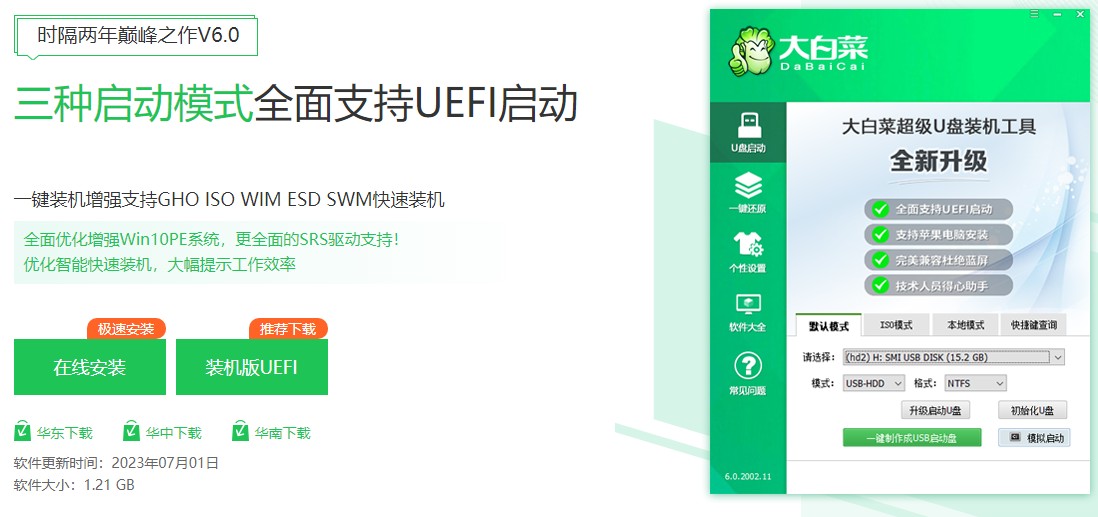
2、制作工具自动识别出u盘的信息以及名称(前提是u盘已经插入到电脑),无需任何修改,按照默认的“格式”和“模式”进行制作。
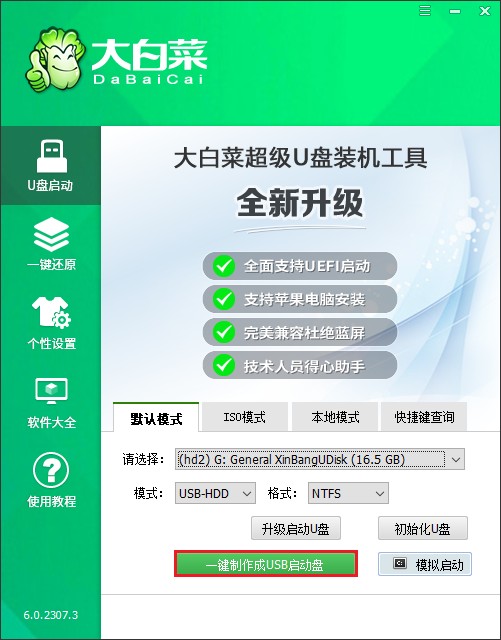
3、提示将会删除u盘里面的所有数据,如果有重要文件,请备份后再进行制作u盘启动盘哦。
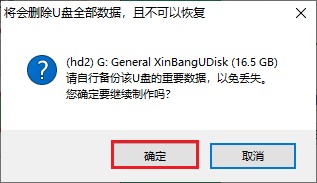
4、等待启动u盘制作成功!
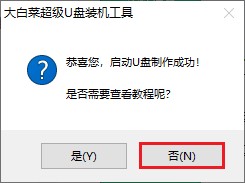
5、制作启动u盘完成后,接下来是准备系统镜像,可以到msdn网站下载,然后存放到u盘根目录下。
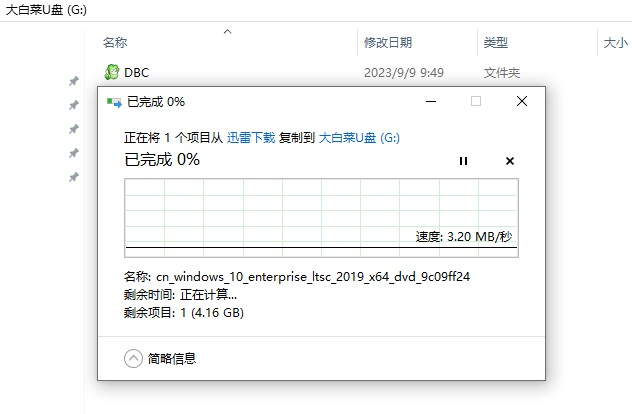
二、设置u盘启动进入PE
1、根据你的电脑品牌和类型,查询启动热键(可参考下图部分启动热键图表)。然后重新开机,电脑出现开机画面立即按启动热键。
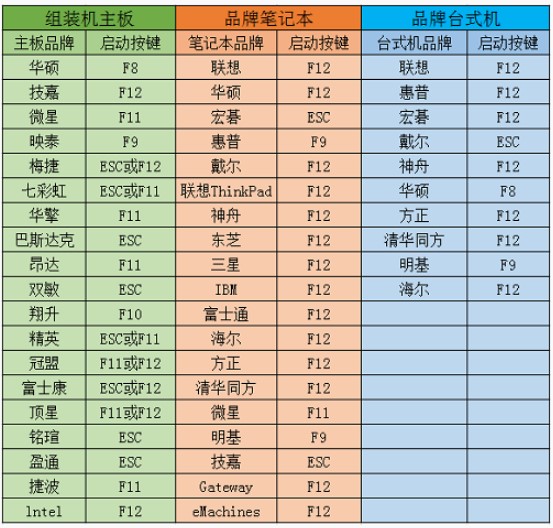
2、启动选项请选择U盘(usb开头或者是u盘名称的选项),然后按回车键进入。
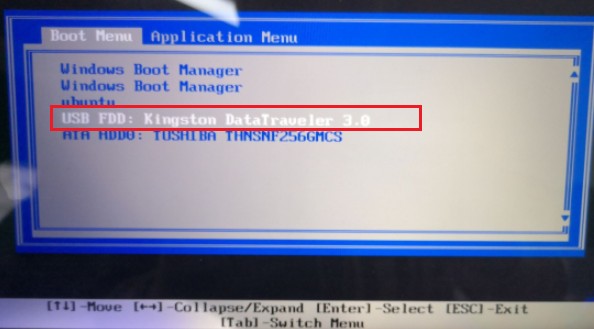
3、通过启动u盘进入大白菜PE主菜单中,选择win10x64 PE回车。

三、u盘装系统步骤
1、打开大白菜一键装机工具,在页面中选择事先准备好的系统镜像文件,安装在c盘。
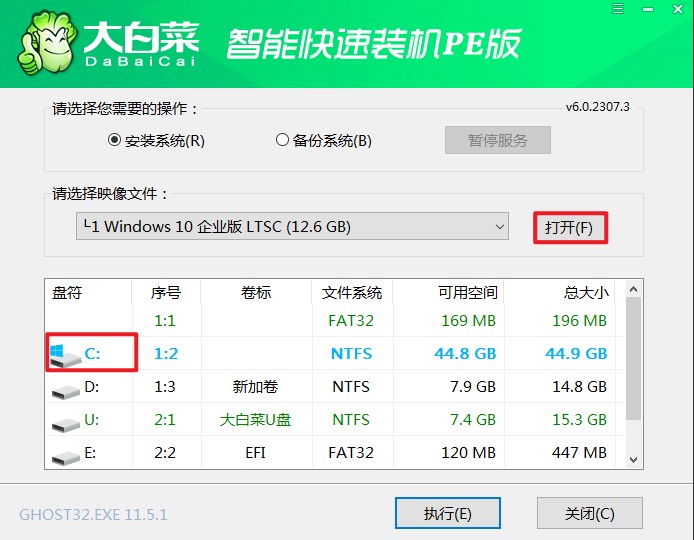
2、默认窗口的勾选,点击“是”,开始还原。
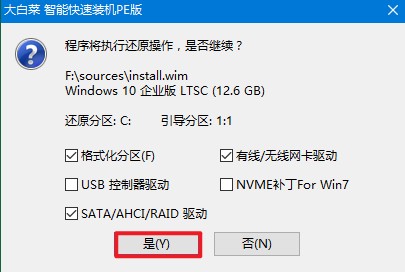
3、勾选“完成后重启”,这样安装完成后电脑会自动重启,然后在重启时拔出U盘。
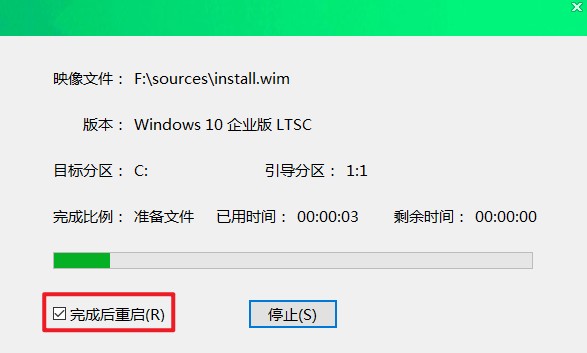
4、重启后,进入系统桌面就意味着系统安装成功!
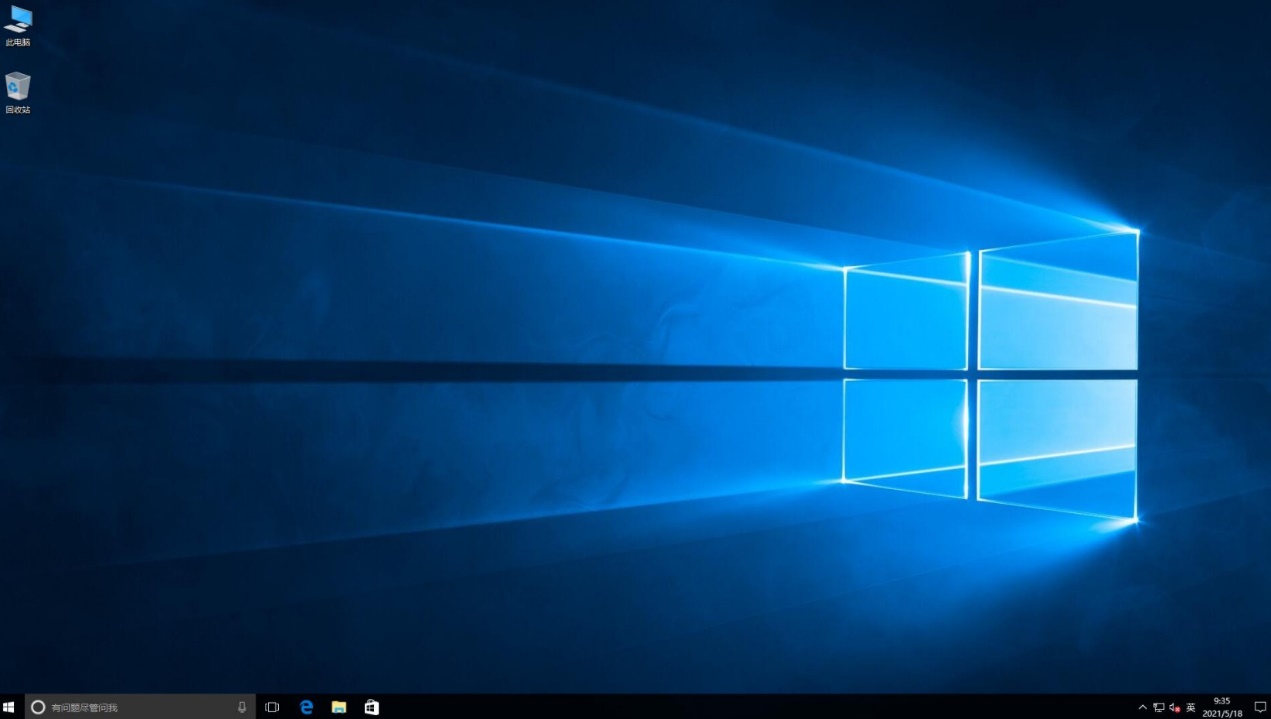
注意事项:
1. 在重装系统前,务必备份重要数据,以免数据丢失。
2. 下载系统安装文件时,要选择官方网站或者其他可靠渠道,以免下载到被篡改的文件。
3. 在制作启动盘时,要确保U盘内没有重要数据,因为制作启动盘会将U盘内的数据全部清空。
4. 在设置BIOS时,要注意保存设置并退出BIOS,以确保设置生效。
通过使用U盘重装暗影精灵8Pro,用户可以轻松解决系统问题或者进行系统升级。在操作过程中,要注意备份重要数据、选择可靠的系统安装文件和制作启动盘,以及正确设置BIOS。希望本文能够帮助到需要重装系统的用户,让他们能够顺利完成系统重装。